本記事について
本記事では、2023年5月31日にリリースされた新規機能や機能改善について、アプリケーションごとにまとめて紹介しています。
リリース情報について、貴社カスタマーサクセス担当にお問い合わせいただく前に本記事をご参照ください。
リリース機能一覧
アプリケーション別にリリースされた機能をまとめましたので、ご参照ください。
今回のリリースでは、「データパレット」や「BI」「メール/MA」「LINE配信」「SMS配信」「シナリオ」「Push通知」「契約/利用状況」の機能が改善されました。詳細については下記をご参照ください。
❶ データパレット
| # | カテゴリ | 機能 |
| 1 | データの取り込み |
b→dashとBigQueryが連携できるようになりました。
貴社がBigQueryにて作成した、任意のテーブルをb→dashに取り込むことができます。 連携設定の手順については下記の記事をご参照ください。 ・『BigQueryのデータを取り込みたい』 |
❷ BI
| # | カテゴリ | 機能 |
| 1 | レポート一覧画面 |
レポート一覧画面において、複数のレポートを一括でフォルダに移動することが可能になりました。
複数のレポートを選択し「指定の場所に移動」をクリックすることで、フォルダに移動することができます。 操作方法については「フォルダの活用方法を知りたい」の『複数のファイルを一括で指定のフォルダに格納する方法』をご参照ください。 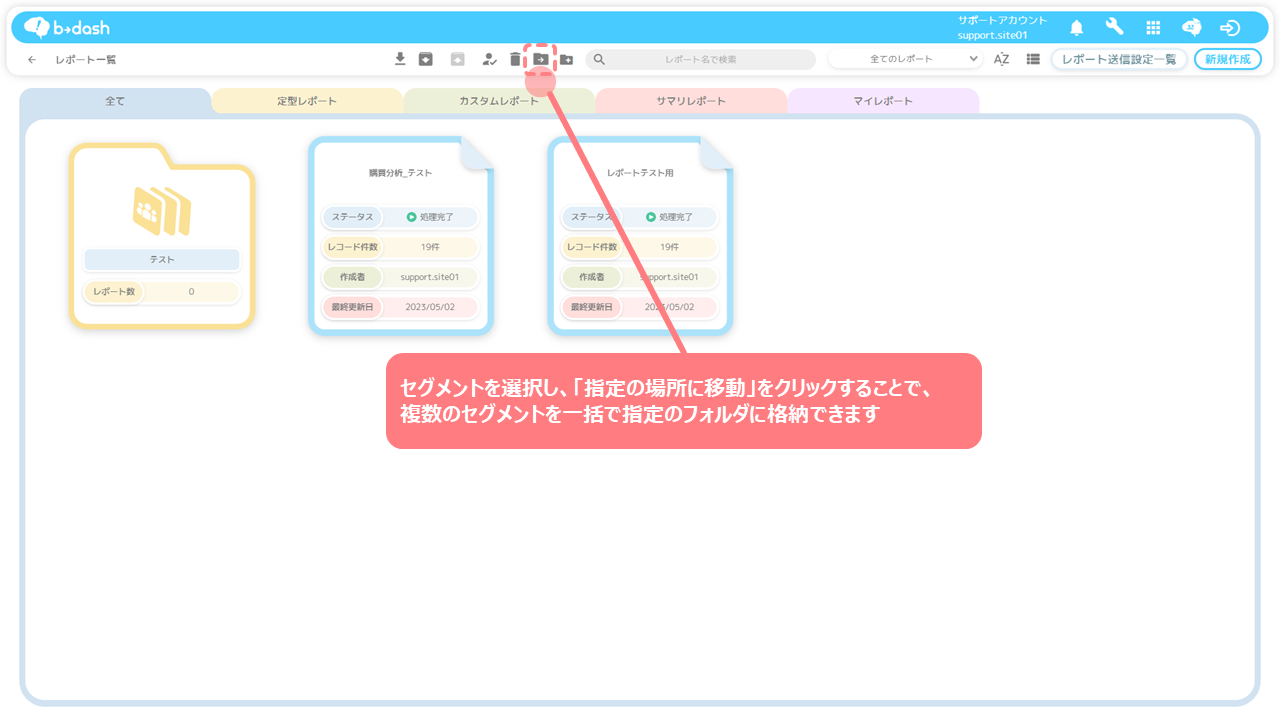 |
➌ メール配信
| # | カテゴリ | 機能 |
| 1 |
コンテンツ一覧画面
配信設定の一覧画面 |
コンテンツ(配信設定)一覧画面において、複数のコンテンツ(配信設定)を一括でフォルダに移動することが可能になりました。
複数の対象を選択し「指定の場所に移動」をクリックすることで、フォルダに移動することができます。 操作方法については「フォルダの活用方法を知りたい」の『複数のファイルを一括で指定のフォルダに格納する方法』をご参照ください。 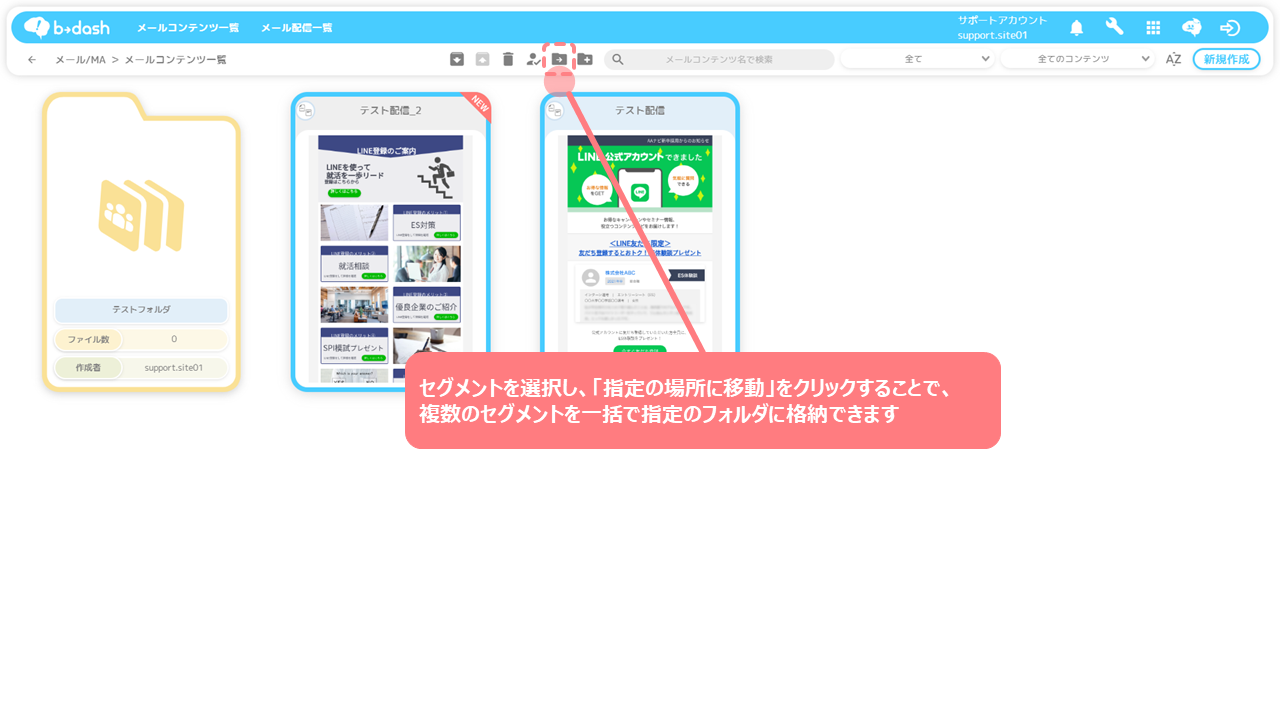 |
| 2 | テスト送信 |
テスト送信において、送信する対象を「HTMLメール/テキストメールの両方」「HTMLメールのみ」「テキストメールのみ」の3つから選択することができるようになりました。
また、テスト送信したいメールコンテンツの形式によって、テスト送信できるメールの形式が異なりますので、ご留意ください。 テスト送信したいメールコンテンツの形式が「HTMLメール」の場合は『HTMLメールのみ』が選択でき、「テキストメール」の場合は『テキストメールのみ』が選択できます。「HTML/テキストメール」(マルチパート)の場合は、『HTML/テキストメール両方』『HTMLメールのみ』『テキストメールのみ』のすべてが選択できます。 ※送信する対象に「HTMLメール/テキストメールの両方」を選択した場合、受信者の使用しているデバイスや契約している通信キャリアで「HTMLメール」を表示することができる場合は「HTMLメール」、表示することができない場合は「テキストメール」が送信されます 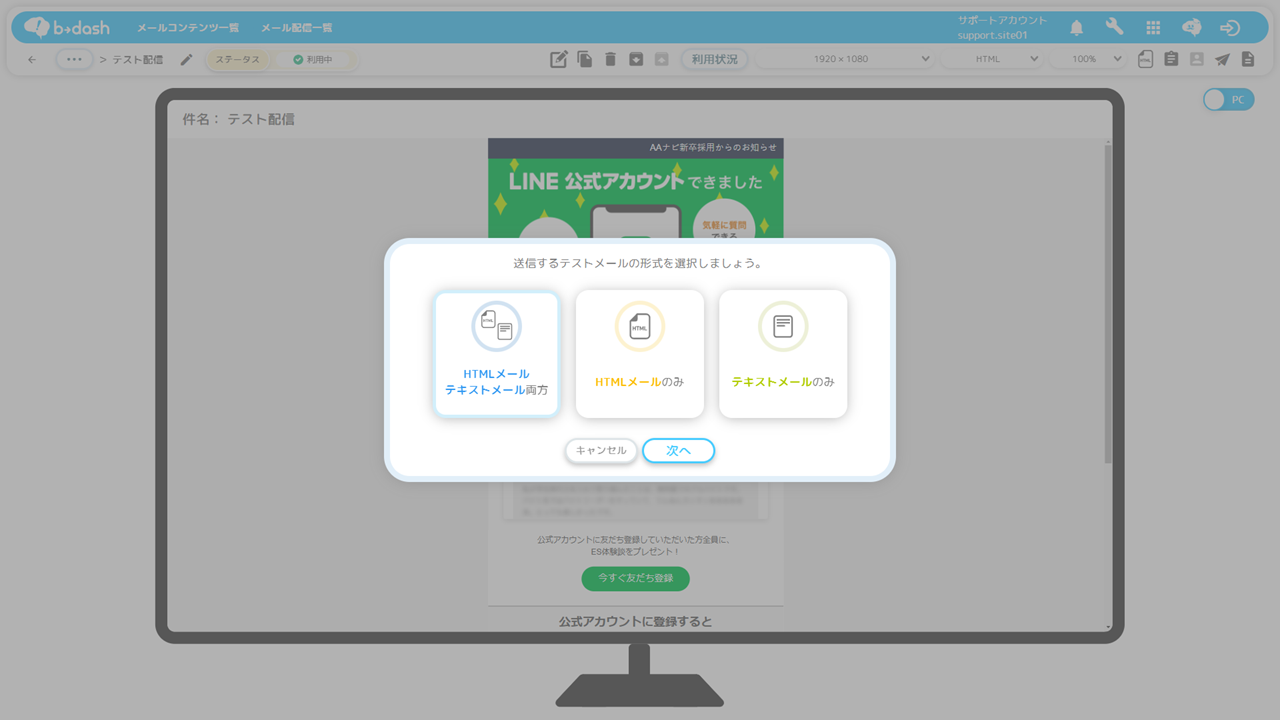 |
| 3 | メールコンテンツの作成 |
メールコンテンツに挿入したURLを確認することができるようになりました。
設定したURLの確認方法については、「HTMLメールを作成したい(GUI)」の『テキストに挿入されているURLの確認方法と編集方法』をご参照ください。 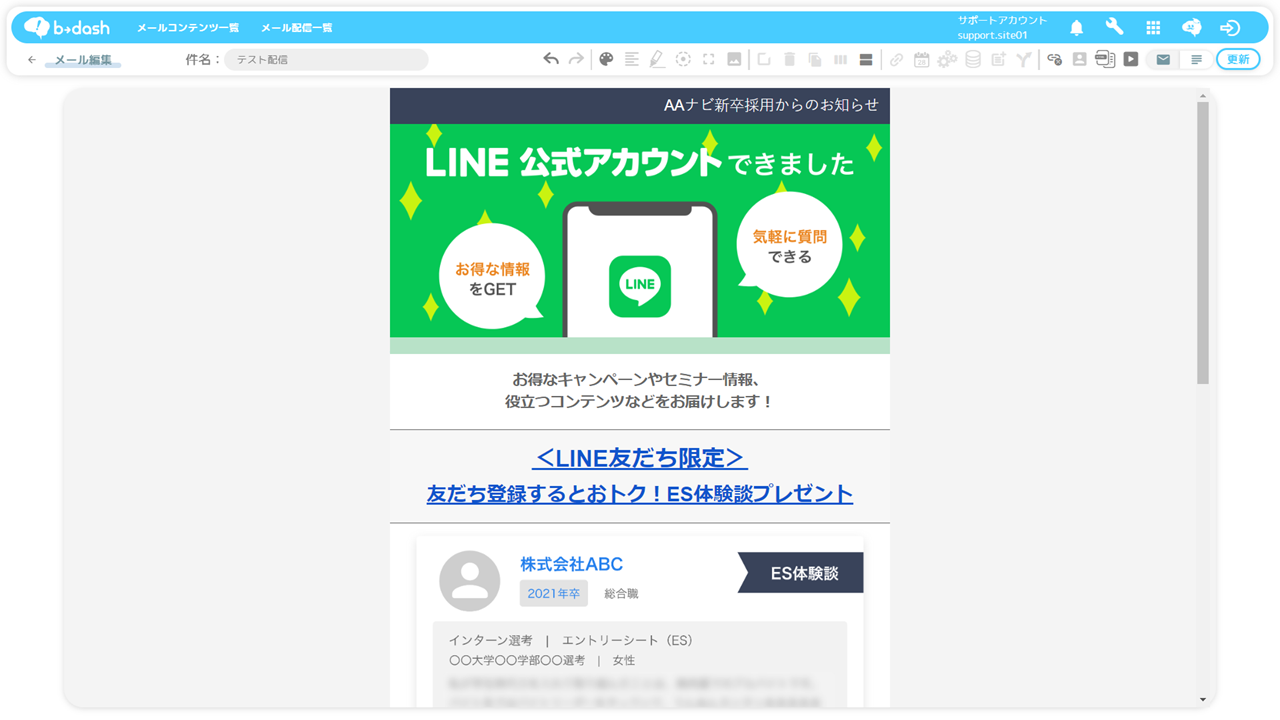 |
| 4 | メールコンテンツの作成(HTML) |
メールコンテンツ作成(HTML)において「差込文字の検証」機能が追加されました。
データ挿入やレコメンド挿入、条件分岐の差込文字(メタ文字)が正しく機能して、値が表示されるのか、確認することができます。 「差込文字の検証」機能の詳細については、「HTMLメールを作成したい(HTML)」の『検証対象とエラー内容について』をご参照ください。 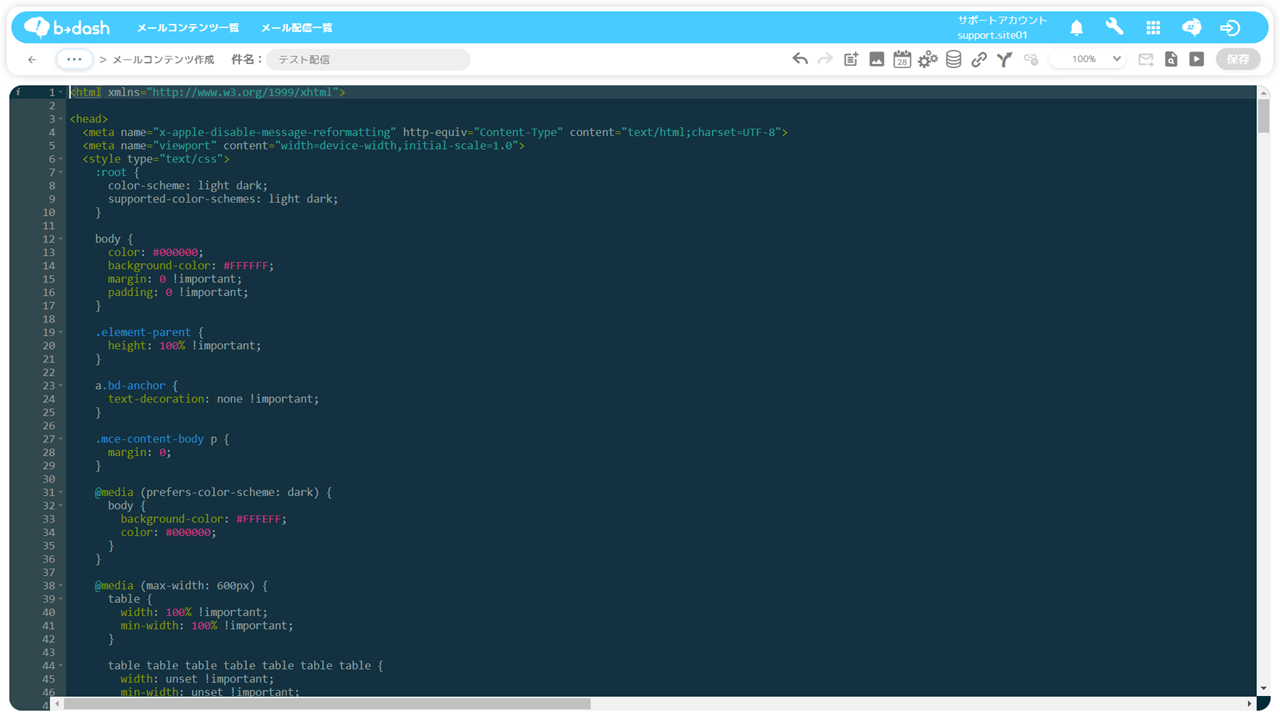 |
❹ SMS配信
| # | カテゴリ | 機能 |
| 1 |
コンテンツ一覧画面
配信設定の一覧画面 |
SMSコンテンツ一覧画面もしくは配信設定一覧画面において、複数のコンテンツを一括でフォルダに移動することが可能になりました。
複数のSMSコンテンツを選択し「指定の場所に移動」をクリックすることで、フォルダに移動することができます。 操作方法については「フォルダの活用方法を知りたい」の『複数のファイルを一括で指定のフォルダに格納する方法』をご参照ください。 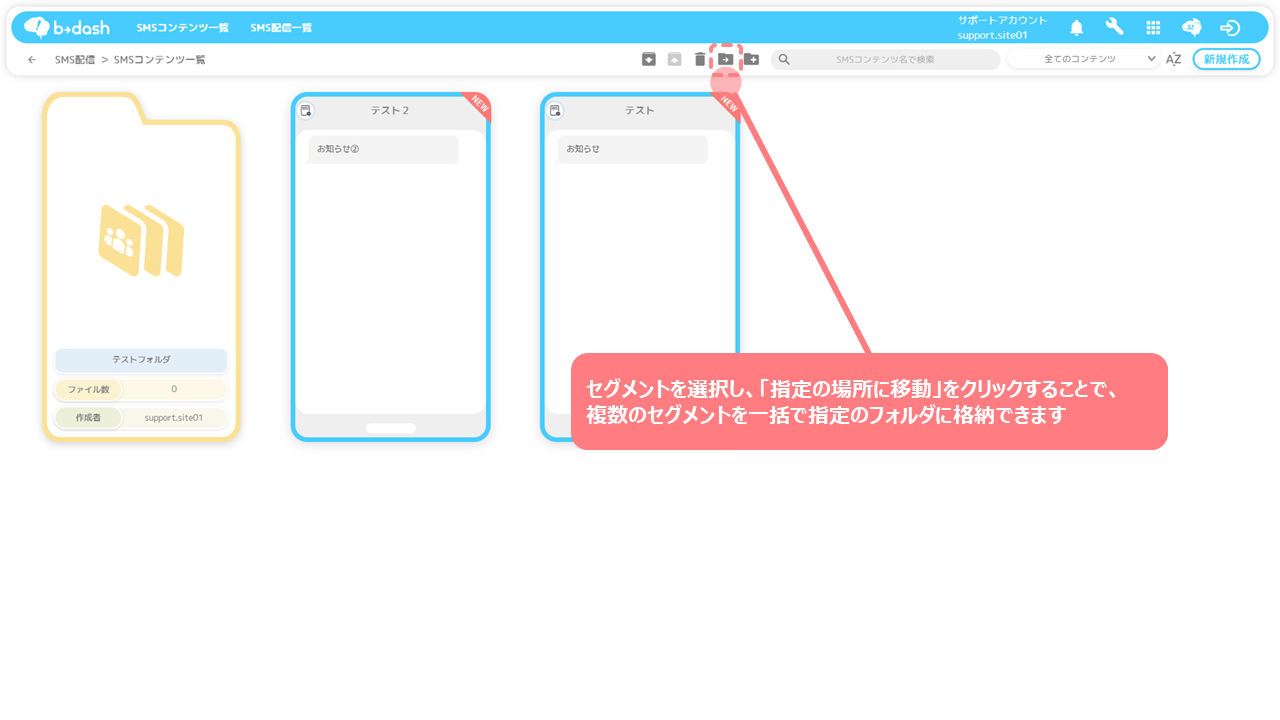 |
❺ LINE配信
| # | カテゴリ | 機能 |
| 1 | 配信設定一覧画面 |
配信設定一覧画面において、複数のコンテンツを一括でフォルダに移動することが可能になりました。
複数のコンテンツを選択し「指定の場所に移動」をクリックすることで、フォルダに移動することができます。 操作方法については「フォルダの活用方法を知りたい」の『複数のファイルを一括で指定のフォルダに格納する方法』をご参照ください。 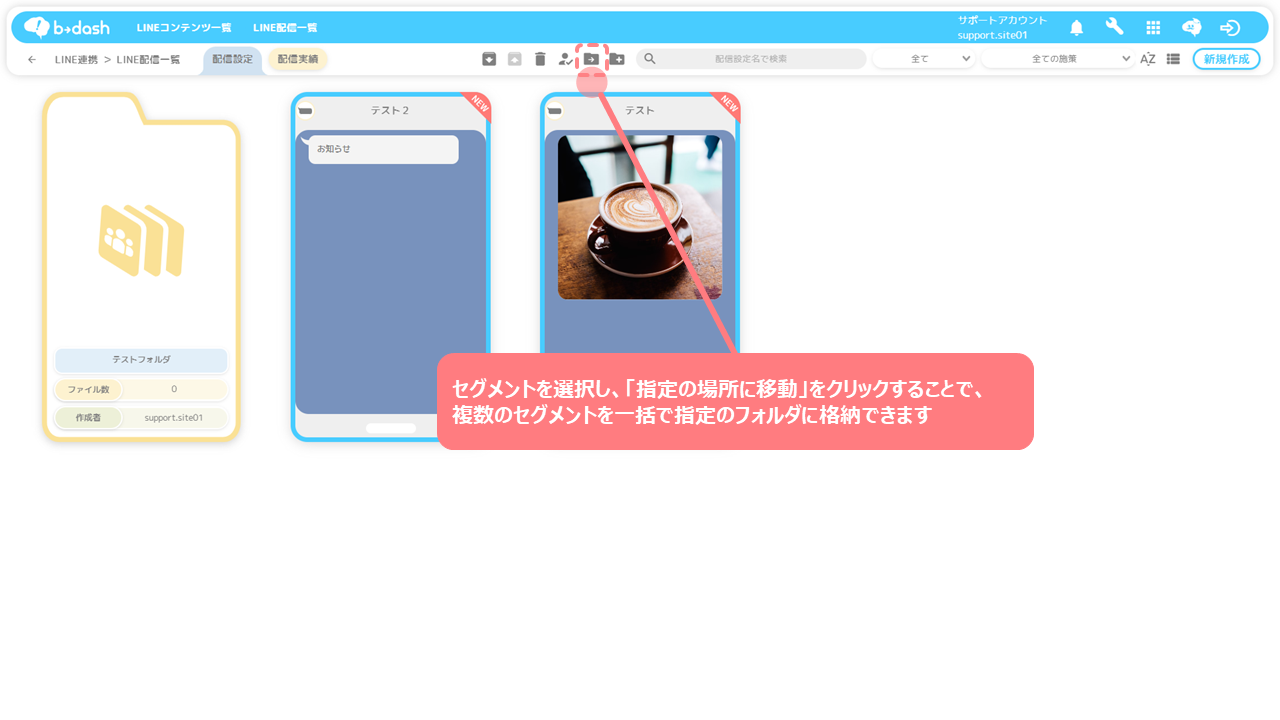 |
| 2 | コンテンツ一覧画面 |
コンテンツ一覧画面において、フォルダ作成機能が追加されました。
対象のページセットを選択し、ドラッグアンドドロップすると、 対象をフォルダに出納することができます。また、フォルダ名の編集やフォルダの削除が可能です。 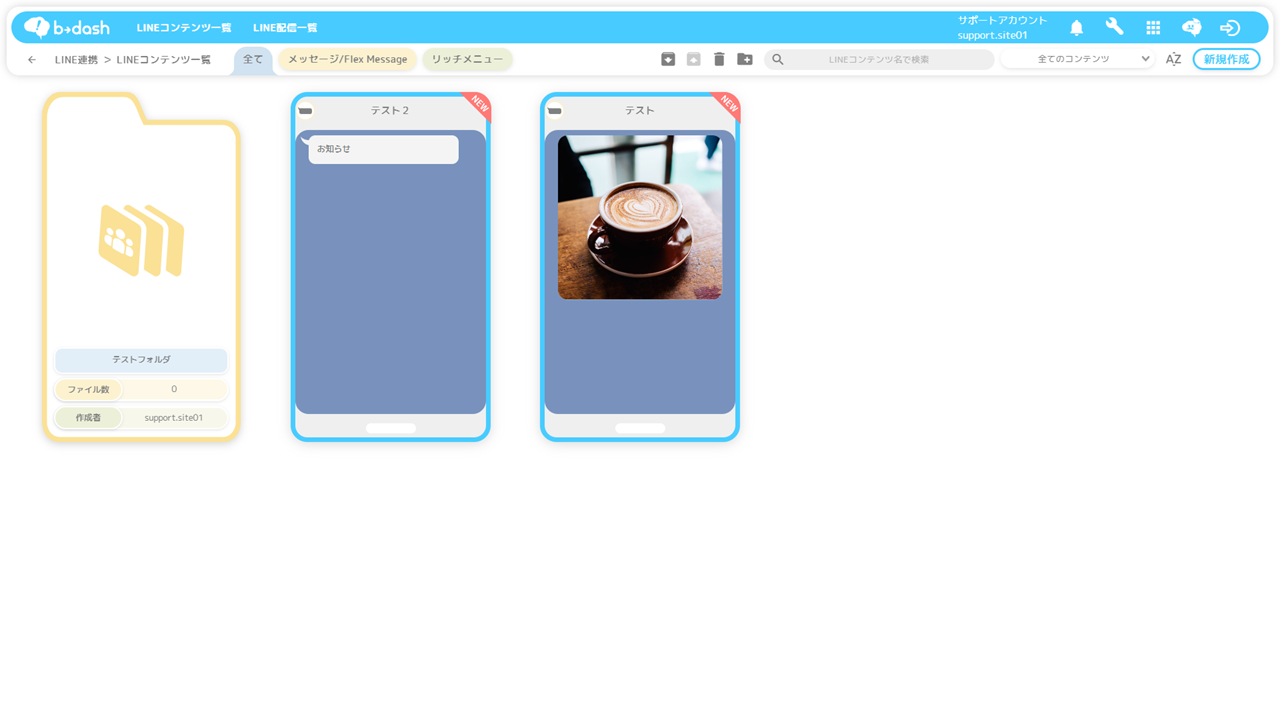 |
❻ Push通知
| # | カテゴリ | 機能 |
| 1 | コンテンツ一覧画面 |
コンテンツ一覧画面において、複数のコンテンツを一括でフォルダに移動することが可能になりました。
複数のコンテンツを選択し「指定の場所に移動」をクリックすることで、フォルダに移動することができます。 操作方法については「フォルダの活用方法を知りたい」の『複数のファイルを一括で指定のフォルダに格納する方法』をご参照ください。 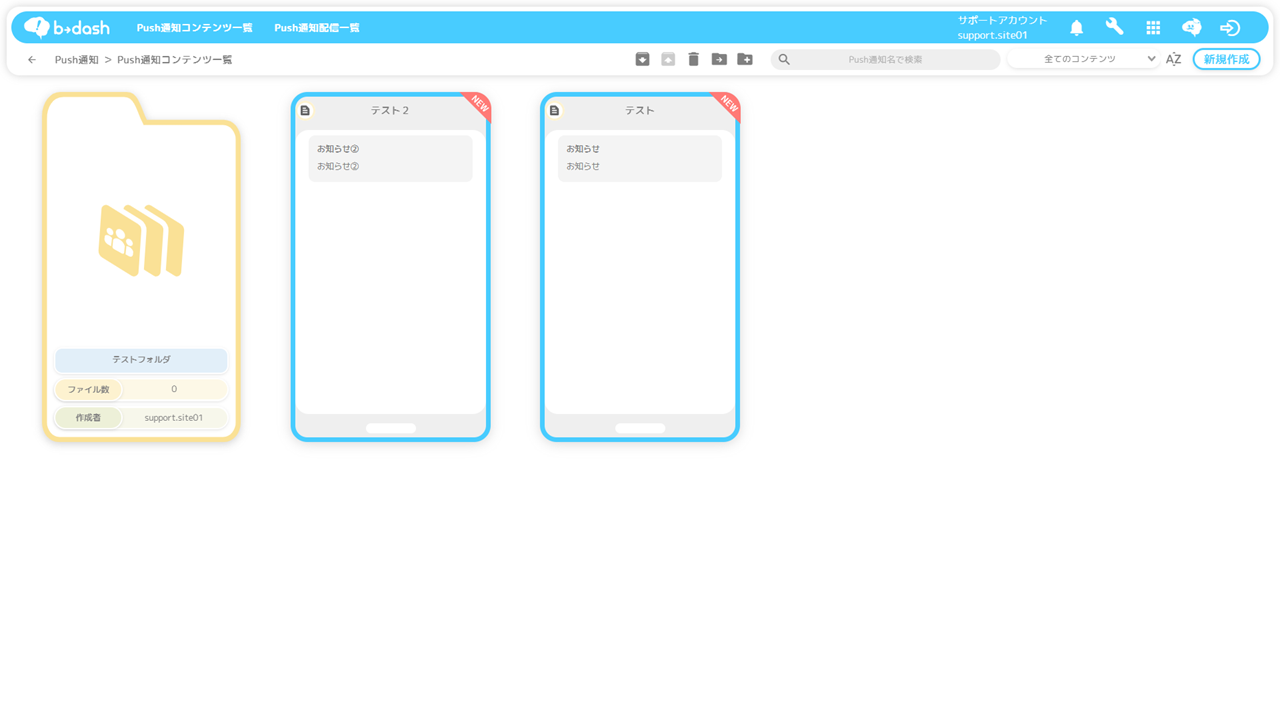 |
➐ シナリオ
| # | カテゴリ | 機能 |
| 1 | コンテンツ一覧画面 |
コンテンツ一覧画面において、複数のコンテンツを一括でフォルダに移動することが可能になりました。
複数のコンテンツを選択し「指定の場所に移動」をクリックすることで、フォルダに移動することができます。 操作方法については「フォルダの活用方法を知りたい」の『複数のファイルを一括で指定のフォルダに格納する方法』をご参照ください。 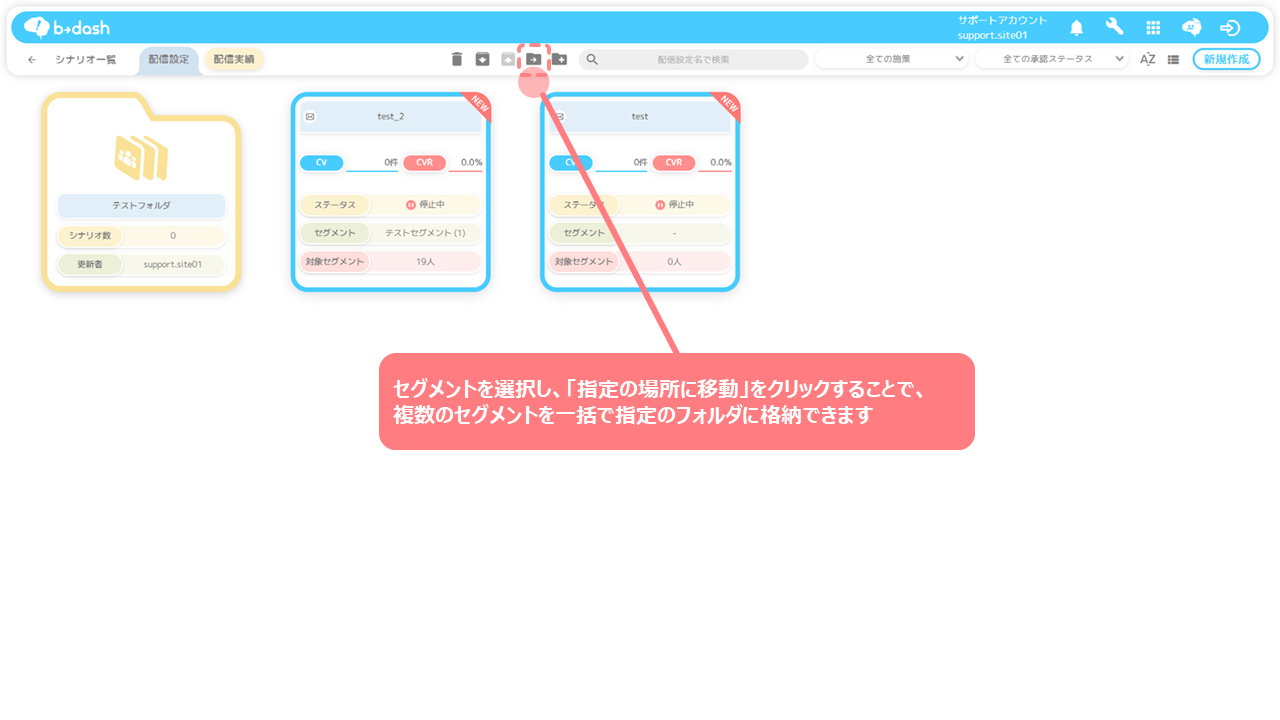 |
➑ 契約/利用状況
| # | カテゴリ | 機能 |
| 1 | 従量費用 |
あらかじめ設定した、従量の基準を超過した際に、警告通知を送信することができるようになりました。
操作方法については「各種従量項目にアラート通知を設定したい」をご参照ください。 |
